vivo nex恢复出厂设置会丢失数据吗?步骤是怎样的?
vivo NEX手机恢复出厂设置是一项将设备所有数据清除、系统还原至初始状态的操作,通常用于解决系统卡顿、软件故障或准备出售/转让设备等情况,以下是详细操作步骤、注意事项及不同场景下的恢复方法,帮助用户顺利完成操作。

恢复出厂设置前的准备工作
在操作前,务必完成以下步骤,避免数据丢失或功能异常:
- 备份重要数据:恢复出厂设置会删除手机内的所有数据,包括联系人、短信、照片、应用及文档等,建议通过云服务(如vivo云服务)或电脑进行备份,具体路径:进入“设置”>“vivo云服务”>“数据备份”,选择需要备份的内容并上传;或通过数据线连接电脑,复制文件至本地存储。
- 关闭查找手机功能:若设备绑定vivo账号,需提前关闭“查找手机”功能,否则可能导致恢复后无法进入系统,路径:进入“设置”>“vivo账号”>“查找手机”,关闭该选项并退出账号。
- 确保电量充足:操作过程中手机电量需保持在50%以上,或连接充电器,避免因电量过低导致设备关机中断恢复流程。
- 移除存储卡和SIM卡:非必要可不移除,但若存储卡中有重要数据,建议取出以防误删。
恢复出厂设置的详细步骤
通过系统设置恢复(适用于可正常开机的情况)
- 进入设置界面:在桌面点击“设置”图标,或从下拉通知栏点击齿轮状设置图标。
- 找到重置选项:向下滑动,选择“系统管理”>“备份与重置”(部分机型路径为“ additional settings”>“备份和重置”)。
- 执行恢复出厂设置:点击“恢复出厂设置”,进入后点击“清除所有数据(恢复出厂设置)”,仔细阅读提示信息后,点击“下一步”。
- 确认操作:系统会再次提示数据将永久删除,点击“立即恢复”开始操作,手机将自动重启,耗时约5-10分钟,期间请勿操作设备。
通过recovery模式恢复(适用于系统异常无法进入设置的情况)
若手机无法正常开机或卡在开机界面,可通过recovery模式强制恢复:

- 关机设备:长按电源键,选择“关机”选项,确保手机完全关机。
- 进入recovery模式:同时长按“电源键”+“音量减”键(部分机型为“音量加”键),直到出现vivo logo后松开,进入recovery界面。
- 选择恢复选项:通过音量键上下移动光标,电源键确认,选择“wipe data/factory reset”(清除数据/恢复出厂设置)。
- 确认操作:选择“yes”确认,等待进度条完成,完成后返回上级菜单,选择“reboot system now”重启手机。
通过电脑恢复(适用于手机无法开机且无重要数据的情况)
若上述方法均无效,可通过官方工具恢复:
- 下载官方工具:在电脑上访问vivo官网,下载“vivo手机驱动程序”和“vivo手机恢复工具”。
- 连接设备:用数据线将手机连接至电脑,若无法识别,需先安装驱动程序。
- 执行恢复:打开恢复工具,按照提示选择“恢复出厂设置”选项,等待工具自动完成操作。
恢复后的注意事项
- 首次开机设置:恢复后手机会像新机一样进入初始设置界面,需选择语言、连接Wi-Fi、登录vivo账号等,建议联网后检查系统更新,确保系统版本最新。
- 重新安装应用:若之前通过云服务备份,可在“设置”>“vivo云服务”>“数据恢复”中重新下载应用;或通过应用商店重新安装。
- 检查功能是否正常:测试通话、拍照、指纹/面部识别等核心功能,确保恢复后无硬件或软件问题。
不同场景下的恢复建议
| 场景 | 推荐方法 | 额外说明 |
|---|---|---|
| 系统卡顿、软件故障 | 方法一(系统设置) | 恢复前可先尝试清除缓存(路径:设置>系统管理>清除缓存) |
| 手机无法开机、黑屏 | 方法二(recovery模式) | 若recovery模式无法进入,需联系官方售后 |
| 准备出售/转让设备 | 方法一+数据彻底清除 | 恢复后可多次开机关机,覆盖残留数据;或选择“格式化手机内部存储”选项(部分机型支持) |
| 忘锁屏密码且无法解锁 | 方法二或方法三 | 恢复后锁屏密码将被清除,但vivo账号需原密码登录(需提前关闭查找手机功能) |
相关问答FAQs
Q1:恢复出厂设置后,vivo账号会被删除吗?
A:不会,恢复出厂设置会清除手机本地数据,但vivo账号仍需登录才能激活设备(部分旧机型可能需重新绑定),若想彻底解绑账号,需提前在“设置”>“vivo账号”中手动退出,并确保关闭“查找手机”功能,否则恢复后可能因账号验证问题无法进入系统。

Q2:恢复出厂设置能否解决手机发热问题?
A:可能有效,若发热由后台应用过多、系统缓存堆积或软件冲突导致,恢复出厂设置可清除这些因素,但若发热由硬件故障(如电池老化、主板问题)引起,恢复后问题仍可能存在,建议联系售后检测硬件。
版权声明:本文由环云手机汇 - 聚焦全球新机与行业动态!发布,如需转载请注明出处。


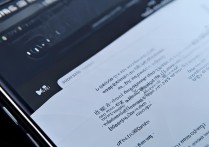









 冀ICP备2021017634号-5
冀ICP备2021017634号-5
 冀公网安备13062802000102号
冀公网安备13062802000102号